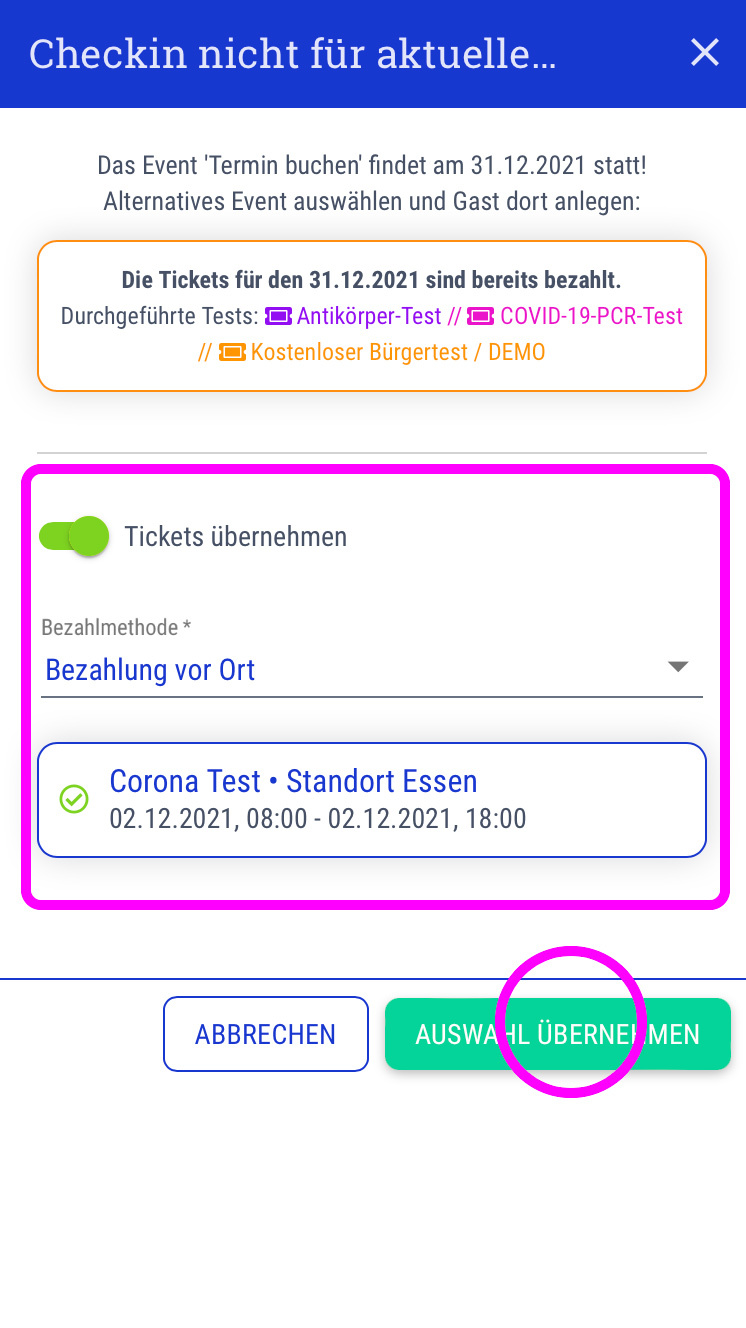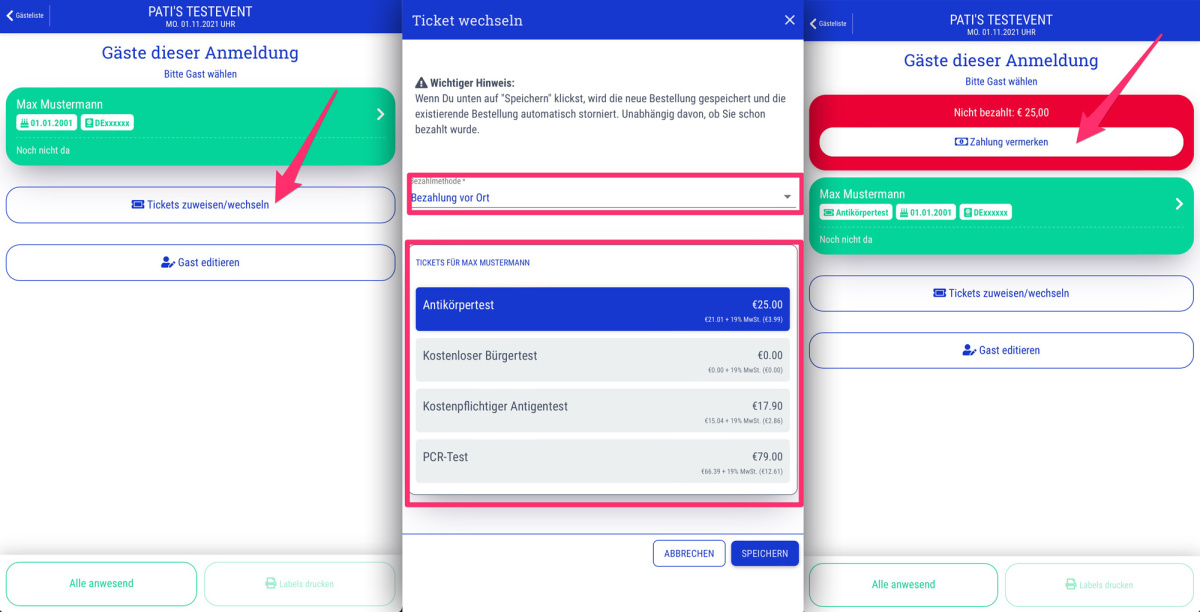WalkIn-Codes oder Anmeldungen von einem anderen Tag sind vom Ablauf her identisch zu behandeln. Der Kunde wird einfach in den aktuellen Tag gebucht - dabei bleibt der Original-Datensatz erhalten und es wird ein Duplikat im neuen Tag angelegt.
Dies funktioniert wie folgt:
- QR-Code scannen
- Es wird das Umbuchen-Fenster angezeigt
- Standort wählen, falls es mehrere gibt, an denen der CheckIn-User die Rechte hat. Ansonsten wird dem User ohnehin nur eine Möglichkeit angezeigt
- Entscheiden, ob die Tickets/Tests übernommen werden sollen (z.B. PCR-Test). Falls nicht, können sie später neu zugewiesen werden (siehe unten)
- "Auswahl übernehmen" klicken
Dann ist der Kunde angelegt und der CheckIn-Manager landet automatisch in der Test-Ansicht des Kunden.
Wichtig: Wenn der Kunde bezahlte Tests gebucht hat, diese nicht in Anspruch genommen hat und das jetzt an einem anderen Tag nutzen möchte, bitte unten weiterlesen!
 Jetzt anfragen
Jetzt anfragen